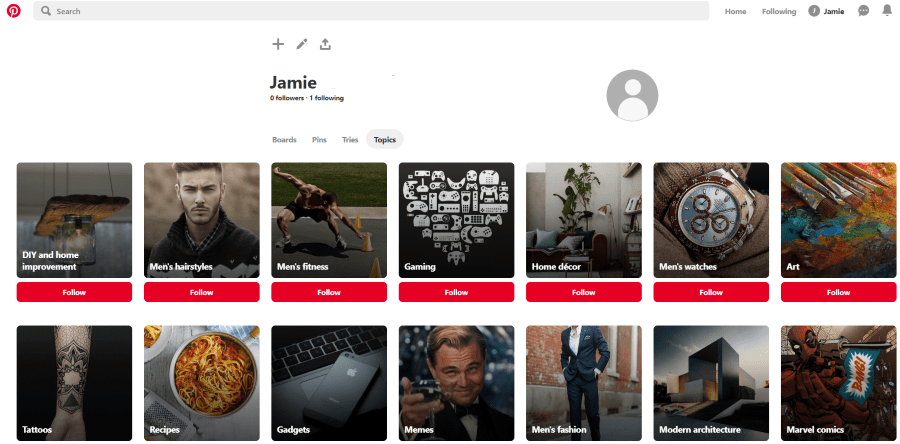今日、私たちは皆、新作と過去の古典(そしてそれほど古典的ではない)の両方の映画の巨大なライブラリにアクセスできます。スマートフォン、コンピューター、テレビのいずれを使用していても、膨大な数の合法的な(そしてそれほど合法ではない)映画のコピーにアクセスできます。 Hulu、Netflix、Prime Videoなどのサイトは、テラバイト単位のビデオコンテンツを絶えずストリーミングしています。見たいときはいつでも、見たいものはほとんど何でも見ることができます。

消費者がビデオをテレビにストリーミングするためのより簡単なソリューションの1つは、Amazon Fire TVStickです。このオプションは問題を提起します、あなたはあなたのFire TV Stickに映画をダウンロードできますか?答えはノーであり、直接ではありません。
Fire TV Stickには、ビデオを保存するのに十分なローカルストレージがありません。別のソースからストリーミングし、限られたスペースを使用してアプリをキャッシュおよび保存する必要があります。ただし、後で表示するために他のデバイスに映画をダウンロードする方法があります。
限定ディール:3ヶ月無料! ExpressVPNを入手してください。安全でストリーミングに適しています。30日間の返金保証
さらに、Fire TV Stickは、Amazon Prime Video、Hulu、Netflix、または同様のサービスにアクセスできます。このガイドでは、Fire TVStickに映画コンテンツを取り込むためのいくつかの異なるオプションを紹介します。
FireTVStickで映画をストリーミング/視聴する方法
映画にアクセスするための最初の最も簡単な方法は、Amazon Prime、Hulu、Netflix、またはその他のサービスを使用することです。適切なアプリをインストールするだけです。このようなサイトのほとんどはサブスクリプションが必要ですが、優れた無料の代替手段がいくつかあります。その後、サービスで利用可能なライブラリを心ゆくまでサーフィンしてください。
見たいと思うかもしれないすべての映画が1つのサービスで利用できるわけではないことに注意してください。時々、あなたはあなたが欲しいものを見つけるためにいくつかの異なるサイトの間を行き来しなければなりません。
限定ディール:3ヶ月無料! ExpressVPNを入手してください。安全でストリーミングに適しています。30日間の返金保証
いくつかの素晴らしい有料および無料のストリーミングサービスがあります。ここに最も人気のあるもののいくつかがあります。
Fire TVStickでAmazonPrimeVideoを使用する

Amazonプライムビデオは、Amazonプライムのサブスクリプションに無料で含まれているバンドルサービスです。プライムは通常、年間119ドルまたは月額12.99ドルの費用がかかります。ほとんどの人にとって、Prime VideoサブスクリプションはPrimeを取得する主な理由ではありませんが、多くの堅実なハイエンド映画やTVコンテンツを備えた素晴らしいボーナスです。
Fire TVStickでNetflixを使用する

Netflixは、最も人気のあるストリーミングサービスの1つです。月額8.99ドルからのプランで、プライマリビデオストリーミングサービスに最適です。たくさんの映画、テレビシリーズ、そして増え続けるオリジナルコンテンツがあります。

30日間の返金保証
FireTVスティックでHuluを使用する

Huluはもう1つの主要なストリーミングサイトであり、HBOやShowtimeなどのプレミアムチャンネルパッケージやライブTVオプションへのアップグレードを提供するという望ましい利点があります。また、高品質のオリジナルコンテンツも作成します。月額$ 6.99から、Huluにはかなりの選択肢があります。

Fire TVStickでPlutoTVを使用する

Pluto TVには、完全に無料で視聴できるという利点があるだけでなく、(ローエンドの)ケーブルTVサブスクリプションを持っているように感じる優れたケーブルTVのようなチャンネルの配列を提供します。 MTVチャンネル、ニコロデオンチャンネル、アクションチャンネルなど、さまざまな映画チャンネルやテレビ番組チャンネルがあります。

Fire TVStickでClassicCinemaOnlineを使用する

クラシックシネマオンラインは、無料のサービスプロバイダーの中で史上最高の1つです。 CCOは純粋に古い古典に焦点を合わせているため、ここには新しい映画はありません。また、サイトにはいくつかの素晴らしい映画(および多くのB級映画のフィラー)があります。このオプションは、古いハリウッドシーンのファンにとってなくてはならないものです。

Fire TVStickでPopcornflixを使用する

Screen Media VenturesはPopcornflixを所有しており、1,500本以上の映画を上映するライセンスを持っています。これらはすべて無料でストリーミングされます。彼らは良いミックスを持っており、誰も聞いたことのないいくつかの映画がありますが、かなりの数の古典といくつかの新しい映画さえあります。

Fire TVStickでCONtvを使用する

Viewsterは、ファンが作った独立したコンテンツがたくさんあるインディー指向のストリーミングチャンネルです。アニメやアニメがたくさんあるので、それらのジャンルのファンならチェックする価値のあるサイトです。

Kodiを使用してAmazonFireTVStickでダウンロードした映画を視聴する方法

コンテンツをダウンロードしてローカルネットワークに配置し、オンデマンドでFire TV Stickにストリーミングする場合は、Kodiがソリューションです。 Kodiは、セットアップに少し手間がかかるメディアサーバーシステムですが、一度機能すると素晴らしいものになります。 Kodiは、Fire TVStickとメディアセンターとして設定したコンピューターの両方にインストールする必要があります。方法は次のとおりです。
- Fire Tv Stickの「ホーム」画面で、 "設定。"
- 案内する 「デバイスと開発者のオプション。」
- 「提供元不明のアプリを許可する」を設定する "オン。"
- FireTVの「ホーム」画面に戻ります。
- 使用する "検索" Downloaderを見つけて、インストールすることを選択します。
- 開ける 「ダウンローダー」 写真、メディア、ファイルへのアクセスを許可します。
- ダウンローダーはURLの入力を求めます、追加します 「//kodi.tv/download」 選択します "行け。"
- Kodiの最新ビルドを選択し、インストールします。
- FireTVの「ホーム」画面に戻ります。
- 選択する 「あなたのアプリとゲーム」 次に見つける 「コディ」 ただし、まだ起動しないでください。
- すべてのメディアがインストールされているコンピューターにKodiをインストールします。
- 開ける 「コディ」 コンピューターで。
- を選択 "装備" (設定)アイコン。
- 選ぶ 「サービス設定」 次に選択します 「UPnP / DLNA」。
- 「ライブラリとすべてのオプションを共有する」をに切り替えます "オン。"
- を開きます 「コディ」 FireTVStickのアプリ.
- 選択する 「ファイル」 左のメニューから 「動画を追加してください。」
- 選ぶ "ブラウズ" 次に選択します 「UPnPデバイス」。
- 選択する 「ビデオライブラリ」 と選択します "わかった。"
- 必要に応じてライブラリの名前を変更し、ライブラリを参照してムービーを再生します。
上記の手順に従うと、ダウンロードした映画をAmazon Fire TVStickにストリーミングできるはずです。 Kodiはそれ自体を管理するのに非常に優れており、他のKodiアプリを見つけてリンクし、コンテンツを直接ストリーミングする必要があります。このオプションは、コンテンツを楽しむもう1つの方法です。
優れたストリームを取得するには、高速インターネットが必要です。ネットワーク速度の最適化に関するチュートリアルを確認してください。
Kodiについてもう少し情報が必要ですか?これがKodiで映画を見るためのガイドです。